
إزالة انحشار الورق
إذا انحشر ورق، يتم عرض العبارة <انحشر الورق. (Paper jammed.)> على الشاشة. حدد <التالي (Next)> لعرض الحلول البسيطة. إذا كان من الصعب فهم الإجراءات الظاهرة على الشاشة، راجع الأقسام التالية للتخلص من عمليات الانحشار.
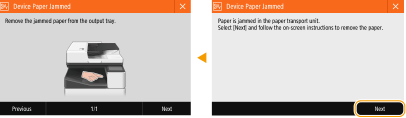
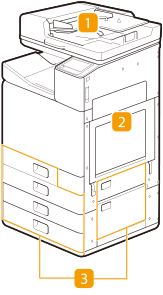
 |
وحدة التغذية انحشار الورق في وحدة التغذية
|
 |
داخل الوحدة الرئيسية انحشار الورق في الوحدة الرئيسية
|
 |
درج الورق انحشار الورق في مصدر الورق
|
 |
عند إزالة الورق المحشور، لا تقم بإيقاف تشغيل الجهازسيؤدي إيقاف تشغيل الجهاز إلى حذف البيانات التي تتم طباعتها. كن حذرًا وخصوصًا عند استلام مستندات بالفاكس.
في حالة تمزق الورقأزِل جميع أجزاء الورق لمنعها من الانحشار.
في حالة انحشار الورق بشكل متكررإذا حدث انحشار للورق أثناء الطباعة على وجهين، يمكن لاستعمال الطباعة على وجه واحد أن يحل المشكلة.
قد يحدث انحشار للورق إذا كنت تقوم بطباعة نموذج عالي الكثافة على ورق قليل المتانة مثل الورق قصير الاتجاه العرضي باستعمال الطباعة على وجهين.
إذا حدث انحشار للورق، يمكن لتغيير الكثافة ووقت الجفاف الحبر أن يحل المشكلة.ضبط الكثافة ووقت جفاف الحبر تجنب إزالة الورق المحشور من الجهاز بقوةقد تؤدي إزالة الورق بقوة إلى تلف بعض الأجزاء. إذا تعذّر عليك إزالة الورق، اتصل بالموزع أو مركز الخدمة لديك. عند عدم التمكن من حل المشكلة
|
 |
|
قد لا يكون الورق محشورًا في الموقع الذي تحققت منه. حتى في هذه الحالة، اتبع التعليمات التي تظهر على الشاشة لتتحقق من كل المواقع.
الشاشة التي تشير لحدوث انحشار الورق تظهر بشكل متكرر حتى تزيل الورق المحشور.
اذا ضغطت على <إغلاق (Close)> على الشاشة التي تشير إلى حدوث انحشار للورق، فقد تكون قادرًا على متابعة العملية وتحديد الإعدادات دون إزالة الورق المحشور في الحال.
لا تزل الورق من موقع غير الموضح كموقع انحشار للورق على الشاشة. فقد يسبب هذا انحشار للورق في مواقع أخرى أو فقد صفحات من المستندات المطبوعة.
|